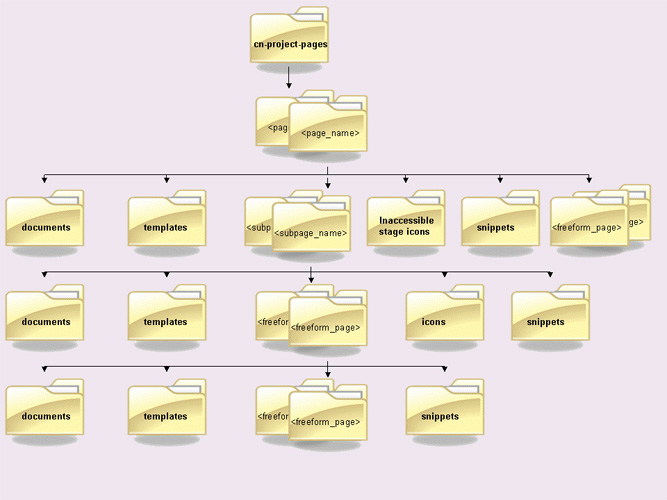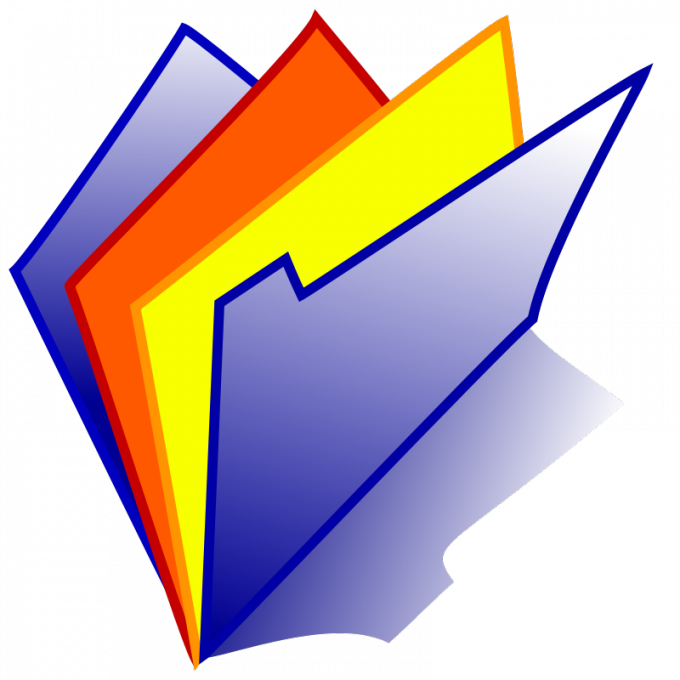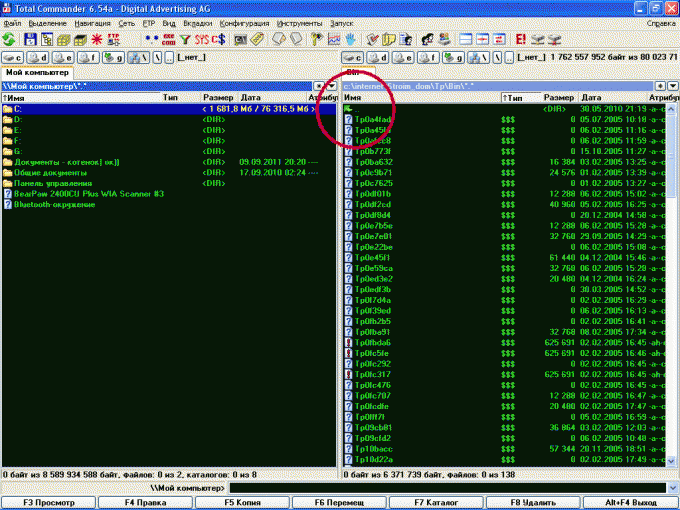|
Сейчас на всех компьютерах используется иерархическая (многоуровневая) файловая система, то есть когда в любом каталоге (папке) могут хранится другие каталоги и файлы. Корень диска — это самый первый уровень в иерархии, он включает в себя все каталоги и файлы файловой системы. По традиции в ОС Windows корневой каталог обозначается обратным слешем А в Linux он обозначается прямым слешем /. Как можно перейти в корень диска (в Windows)? 1) В проводнике можно написать просто обратный слеш: 2) Также можно написать C: 3) Если вы находитесь в командной строке, то напишите cd 4) Щёлкните на «Мой компьютер» (или на «Этот компьютер»), а затем сделайте двойной щелчок на названии диска. Тем самым вы попадёте в его корень. 5) В файловом менеджере Total Commander при выборе диска также открывается его корневой каталог. автор вопроса выбрал этот ответ лучшим Let It Be 7 лет назад Не надо искать никакой корень. Корнем диска, или любого другого носителя информации, или корневой папкой какой — либо программы будет изначальный, тот что указан. То есть например, если вам указывается, что нужно скопировать или переместить какой — нибудь файл в корневую папку диска, это значит нужно его перетащить на сам диск, а не в какую либо папку на нём. То есть просто кликаете, открываете необходимый том диска и перемещаете файл туда, но не в какую — то папку на этом диске (в вашем случае прямо на диск (С:). Если говориться о помещении того или иного файла в корневую папку программы, значит переносите файл именно в корневую (изначальную) папку этой программы. В корневой папке могут находиться и другие папки (подпапки) и часто не одна, которые в свою очередь могут в себе содержать ещё, и ещё, и так далее. Рождённый в С С С Р 6 месяцев назад Чем дальше развиваются компьютерные технологии, тем дальше от пользователя этот самый корень. В принципе, в современной операционной системе так дела обстоят, что пользователю там и делать нечего. Абсолютно нечего. Это раньше, лет тридцать назад и даже ещё двадцать, в том корне загрузочного диска лежали как минимум два файла (конфигурационный и автозагрузки), в которые немного продвинутый пользователь мог свой нос сунуть. Но если надо — расскажу. Файловая система представляет из себя набор вложенных друг в друга папок. В папках могут быть файлы и/или другие папки, и т.д. Так вот, самая внешняя папка, в которую вложено всё остальное, что есть на диске, а сама она ни во что не вложена — это и есть корень диска. КорнетОболенский 6 месяцев назад Под «корнем» диска подразумевается корневой каталог. В нем расположены папки и файлы, непосредственно используемые операционной системой. Также в нём могут находиться и пользовательские данные (те же папки и файлы). В корневой каталог можно попасть из любого окна, предполагающего доступ к файловой системе диска. Например, при поиске файла, его открытии, сохранении и пр. Окно имеет примерно такой вид: Нажимаем кнопку, указанную стрелкой, столько раз, сколько нужно, пока в поле «Папка» адресной строки окна не появится текст «Мой компьютер»: После этого в рабочем поле окна дважды щелкаем значок «С:». В результате попадаем в «корень» диска С. Мастер 7 лет назад Кликаем дважды ЛКМ (левой кнопкой мышки) по значку диска «C». То, что предстанет нашему взору, после удачно проведенной вышеупомянутой операции, и есть так называемый «корень». «Корень» (диска, папки, файловой системы), по другому можно назвать «верхним уровнем». Путь к корню диска C — Красное облако 6 месяцев назад Кликаем на «мой компьютер» (через меню пуск), далее находим «диск С», дальше нужно кликнуть по нему, открыли и сразу же попадаем в его корень. В общем-то всё, нет ничего сложного, а дальше уже ищите папку которая вас интересует, на этом диске . Чосик более года назад Когда мы говорим о хранении информации на компьютере, то мы используем понятие дерево каталогов. Оно имеет корень, ветви и листья. Что касается диска С, то корнем как выступает он сам — (С:). Если зайти в диск С, то мы видим папки, которые относятся к ветвям и уже после доходим до конкретного файла, который будет листочком. Просто нажимаем на нужный диск и попадаем его корень. Рыскать где-либо не имеется смысла. владсандрович более года назад Диска «С» имеет такую специфику что его корень, никуда не ушел от него в какое-либо другое место, а хранится при этом на самом диске «С». То есть сам данный диск и будет корнем, а его папки, уже будут соответственно его ветвями. СТЭЛС более года назад Сразу же как вы открыли диск С, вы сразу же попадаете в его «корень» если не открыли ни каких других папок. Корень так и называется, что глубже его лезть некуда, только открывать те папки которые в нем находятся. Знаете ответ? |
Друзья, всем привет! Сегодня я расскажу вам что такое корневая папка и как её найти. Наверняка, у многих из вас спрашивали хоть раз вопрос: «Сохраняем в корень?»
Мне, например, задавали такой вопрос буквально вчера при печати фотографий в студии. Кстати, этот вопрос задают в любом копи-центре, когда вы хотите что-то отсканировать и сохранить на флешку.
Если вас вводит в ступор этот вопрос, то читайте дальше информацию и будете в курсе данного понятия.
Содержание статьи:
- 1 Подробнее про корневую папку
- 1.1 Что такое корневая папка в компьютере
- 1.2 Что такое корневая папка на флешке (карте памяти)
- 1.3 Что такое корневая папка в телефоне
- 1.4 Что такое корневая папка сайта
- 2 Где находится корневая папка?
- 2.1 На флешке
- 2.2 На телефоне
- 2.3 На сайте
- 2.4 На компьютере
Подробнее про корневую папку
Корневая папка или корневой каталог является местом, где хранятся все файлы системы. Она существует на компьютере, на флешке, на телефоне, а также на сайте.
Корневая папка, если говорить простыми словами, — это корень диска, откуда потом вырастают (нет, не ноги 🙂 ) все остальные папки. Она потому так и называется. Кстати, именно она является главным звеном любой техники, где есть память.
Что такое корневая папка в компьютере
Корневая папка есть в каждом компьютере. Их количество зависит от количества дисков. Например, в каждом ПК или ноутбуке есть 2 как минимум корневые папки: на диске С и на диске D.
В основном, пользователи сохраняют файлы на диск С. Сам диск и является непосредственно корневой папкой, из которой в дальнейшем вырастают другие.
Что такое корневая папка на флешке (карте памяти)
Корневая папка имеет одинаковый принцип работы на всех устройствах. Так, когда вы вставляете карту памяти в компьютер, чтобы сохранить туда какую-то информацию, вы ее скачиваете в корневую папку флешки. Уже потом, когда вам потребуется рассортировать файлы на карте памяти, вы, возможно, создадите некие дополнительные папки, которые будут ответвляться от основного «корня» флешки.
Идеальный пример, на котором сразу становится понятно явление корневой папки — это дерево. У любого дерева есть корни, из которых оно растет: со многочисленными ветвями, листочками и т. д. В качестве дерева у нас выступает компьютер, в качестве корней — корневой каталог, в качестве ветвей и листочков — папки с файлами.
Что такое корневая папка в телефоне
Это место, в котором располагается операционная система, сохраняются все файлы, включая музыку, фото, видео, программы. В телефонах, андроидах где нет возможности вставить дополнительную карту памяти, все файлы сохраняются в корневую папку.
Что такое корневая папка сайта
Для тех, кто зарабатывает или хочет зарабатывать на сайтах или блогах, пригодится информация, что у веб-ресурсов тоже есть корень. Корень web-сайта — это место, где хранятся все необходимые для работы ресурса файлы, которые загружены на сервере.
У каждого хостинга существует свой корень веб-ресурса, который может быть доступен путем использования файлового менеджера.
Статьи в тему:
Как пользоваться Filezilla: подробный обзор по работе с FTP клиентом
Вы можете спросите: «А для чего мне вообще нужно знать информацию о корне сайта?» Ответ простой: если вы вдруг заведете свой блог и захотите получать с него пассивный доход, например, посредством рекламы, то вам нужно будет загрузить рекламный файл в корневую папку сайта. А как вы это сможете сделать, если ничего про корень не знаете, правильно?
Также любому блогеру или веб-мастеру необходимо знать эту информацию, поскольку для внесения изменений в какой-либо файл на ресурсе, нужно заходить в корень сайта.
Где находится корневая папка?
Что это такое — корневая папка, мы выяснили. Теперь необходимо разобраться, как ее найти и для чего это нужно. Где можно искать корневой каталог?
Это можно сделать в:
- компьютере;
- телефоне;
- карте памяти;
- сайте/блоге.
На флешке
Вы даже не представляете себе, как просто искать корень на флешке. Подключив карту памяти к компьютеру и открыв ее, вы сразу попадаете в корневую папку флешки. Если не создавать на флешке дополнительных личных папок, все, что загружается на флешку, загружается в корневую папку. Вот так. Все предельно просто.
На телефоне
Как искать корневую папку в телефоне? Телефон на андроиде может открыть вам доступ к корневой папке при помощи 2-х способов:
- с помощью файлового менеджера при подключении телефона к компьютеру;
- с помощью программы Total Commander.
Первый способ самый простой. Подключив телефон к компьютеру с помощью usb-провода, вы увидите на экране файловый менеджер, который предложит открыть папку для просмотра файлов. Папка, которую вы откроете и будет являться той самой корневой, которая содержит в себе множество полезных системных файлов и папку SD mini (карта памяти).
Категорически не рекомендуется удалять что-либо из корневой папки телефона. Системные файлы, содержащиеся в ней, обеспечивают надлежащую работу телефона, а их удаление может спровоцировать поломку.
Второй способ тоже достаточно простой. Если у вас телефон на ОС Андроид, скачайте программу Total Commander из Play market. Установив ее на телефон, откройте приложение. Вы увидите множество папок с разными названиями, среди них будет папка «Корень файловой системы». Это то, что вам нужно. Приложение выполняет полезную роль сортировщика файлов, их удаления. С его помощью можно нормализовать работу телефона и почистить его память.
На сайте
Гораздо труднее найти корневой каталог сайта. Как правило, с необходимостью найти корень сайта сталкиваются впервые, когда хотят загрузить что-то на собственный ресурс и нам предлагают загрузить файл в корневую папку для подтверждения права публикации.
Для соединения и входа в корень каталога можно воспользоваться FTP. Мы, к примеру, работаем либо через FileZilla, либо через Total Commander. Также еще можно воспользоваться панелью управления на хостинге.
Чаще всего директория веб-ресурса находится в папках со следующими названиями «HTDOCS», «www», «domains». В зависимости от выбранного вами хостинга названия папок могут отличаться. Если вы сами не можете найти корень сайта, то можно написать в службу поддержки хостера.
Файловый менеджер для открытия корневой папки сайта выглядит вот так:
Войдя в папку «www», у меня откроются вот такие папочки wp-admin, wp-content, могут быть robоts.txt, .htaccess.
Если вы работаете на платформе WordPress, то в корневом каталоге вы найдете такие же файлы.
На компьютере
Как найти корень на компьютере? Здесь все предельно просто. Все мы знаем о наличии в компьютере дисков С и D. Каждый диск является этой самой корневой папкой. То есть у диска С корневая папка имеет одноименное название. В ней находятся, как правило, другие папки с названием Документы, Видео, Музыка и т. д. Чтобы попасть в корневую папку диска С, вам нужно:
- нажать кнопку «Пуск»;
- открыть «Компьютер»;
- открыть диск С.
Как уже было сказано, диск С и есть та самая корневая папка, где хранятся все системные файлы и прочие компьютерные премудрости. Вот такое получается древо 🙂
***
Друзья, надеюсь, вы узнали нечто новое из этой статьи, что вам непременно пригодится, и я дала вам исчерпывающий ответ на вопрос «Что такое корневая папка?»
Может быть вы знаете другие интересные способы обнаружения корневых папок сайта? Поделитесь ими в комментариях!
А вам было бы интересно понаблюдать за экспериментом «Комплексное продвижение блога»? Если да, то присоединяйтесь. Ведь в ходе данного эксперимента вы узнаете: какими методами мы будем продвигать блог, какие из них окажутся эффективными и какие результаты они принесут; какой прирост посещаемости будет у нас ежемесячно; сколько мы заработаем и многое другое.
Не забывайте подписываться на получение анонсов статей с блога, а также на наши странички в соцсетях, Youtube-канал.
Мы ждем Вас!
С вами была Екатерина Калмыкова,
пока-пока!
Содержание
- Что такое корневая папка: понятно о неизвестном
- Подробнее про корневую папку
- Что такое корневая папка в компьютере
- Что такое корневая папка на флешке (карте памяти)
- Что такое корневая папка в телефоне
- Что такое корневая папка сайта
- Где находится корневая папка?
- На флешке
- На телефоне
- На сайте
- На компьютере
- Как получить доступ к корню диска C: в Windows 10
- Где находится корень диска с
- Как найти папку
- Подробнее про корневую папку
- Что такое корневая папка в компьютере
- Что такое корневая папка на флешке (карте памяти)
- Что такое корневая папка в телефоне
- Что такое корневая папка сайта
- Где находится корневая папка?
- На флешке
- На телефоне
- На сайте
- На компьютере
Что такое корневая папка: понятно о неизвестном
Друзья, всем привет! Сегодня я расскажу вам что такое корневая папка и как её найти. Наверняка, у многих из вас спрашивали хоть раз вопрос: «Сохраняем в корень?»
Мне, например, задавали такой вопрос буквально вчера при печати фотографий в студии. Кстати, этот вопрос задают в любом копи-центре, когда вы хотите что-то отсканировать и сохранить на флешку.
Если вас вводит в ступор этот вопрос, то читайте дальше информацию и будете в курсе данного понятия.
Подробнее про корневую папку
Корневая папка или корневой каталог является местом, где хранятся все файлы системы. Она существует на компьютере, на флешке, на телефоне, а также на сайте.
Корневая папка, если говорить простыми словами, — это корень диска, откуда потом вырастают (нет, не ноги 🙂 ) все остальные папки. Она потому так и называется. Кстати, именно она является главным звеном любой техники, где есть память.
Что такое корневая папка в компьютере
Корневая папка есть в каждом компьютере. Их количество зависит от количества дисков. Например, в каждом ПК или ноутбуке есть 2 как минимум корневые папки: на диске С и на диске D.
В основном, пользователи сохраняют файлы на диск С. Сам диск и является непосредственно корневой папкой, из которой в дальнейшем вырастают другие.
Что такое корневая папка на флешке (карте памяти)
Корневая папка имеет одинаковый принцип работы на всех устройствах. Так, когда вы вставляете карту памяти в компьютер, чтобы сохранить туда какую-то информацию, вы ее скачиваете в корневую папку флешки. Уже потом, когда вам потребуется рассортировать файлы на карте памяти, вы, возможно, создадите некие дополнительные папки, которые будут ответвляться от основного «корня» флешки.
Идеальный пример, на котором сразу становится понятно явление корневой папки — это дерево. У любого дерева есть корни, из которых оно растет: со многочисленными ветвями, листочками и т. д. В качестве дерева у нас выступает компьютер, в качестве корней — корневой каталог, в качестве ветвей и листочков — папки с файлами.
Что такое корневая папка в телефоне
Это место, в котором располагается операционная система, сохраняются все файлы, включая музыку, фото, видео, программы. В телефонах, андроидах где нет возможности вставить дополнительную карту памяти, все файлы сохраняются в корневую папку.
Что такое корневая папка сайта
Для тех, кто зарабатывает или хочет зарабатывать на сайтах или блогах, пригодится информация, что у веб-ресурсов тоже есть корень. Корень web-сайта — это место, где хранятся все необходимые для работы ресурса файлы, которые загружены на сервере.
У каждого хостинга существует свой корень веб-ресурса, который может быть доступен путем использования файлового менеджера.
Статьи в тему:
Вы можете спросите: «А для чего мне вообще нужно знать информацию о корне сайта?» Ответ простой: если вы вдруг заведете свой блог и захотите получать с него пассивный доход, например, посредством рекламы, то вам нужно будет загрузить рекламный файл в корневую папку сайта. А как вы это сможете сделать, если ничего про корень не знаете, правильно?
Также любому блогеру или веб-мастеру необходимо знать эту информацию, поскольку для внесения изменений в какой-либо файл на ресурсе, нужно заходить в корень сайта.
Где находится корневая папка?
Что это такое — корневая папка, мы выяснили. Теперь необходимо разобраться, как ее найти и для чего это нужно. Где можно искать корневой каталог?
Это можно сделать в:
На флешке
Вы даже не представляете себе, как просто искать корень на флешке. Подключив карту памяти к компьютеру и открыв ее, вы сразу попадаете в корневую папку флешки. Если не создавать на флешке дополнительных личных папок, все, что загружается на флешку, загружается в корневую папку. Вот так. Все предельно просто.
На телефоне
Как искать корневую папку в телефоне? Телефон на андроиде может открыть вам доступ к корневой папке при помощи 2-х способов:
- с помощью файлового менеджера при подключении телефона к компьютеру;
- с помощью программы Total Commander.
Первый способ самый простой. Подключив телефон к компьютеру с помощью usb-провода, вы увидите на экране файловый менеджер, который предложит открыть папку для просмотра файлов. Папка, которую вы откроете и будет являться той самой корневой, которая содержит в себе множество полезных системных файлов и папку SD mini (карта памяти).
Категорически не рекомендуется удалять что-либо из корневой папки телефона. Системные файлы, содержащиеся в ней, обеспечивают надлежащую работу телефона, а их удаление может спровоцировать поломку.
Второй способ тоже достаточно простой. Если у вас телефон на ОС Андроид, скачайте программу Total Commander из Play market. Установив ее на телефон, откройте приложение. Вы увидите множество папок с разными названиями, среди них будет папка «Корень файловой системы». Это то, что вам нужно. Приложение выполняет полезную роль сортировщика файлов, их удаления. С его помощью можно нормализовать работу телефона и почистить его память.
На сайте
Гораздо труднее найти корневой каталог сайта. Как правило, с необходимостью найти корень сайта сталкиваются впервые, когда хотят загрузить что-то на собственный ресурс и нам предлагают загрузить файл в корневую папку для подтверждения права публикации.
Для соединения и входа в корень каталога можно воспользоваться FTP. Мы, к примеру, работаем либо через FileZilla, либо через Total Commander. Также еще можно воспользоваться панелью управления на хостинге.
Чаще всего директория веб-ресурса находится в папках со следующими названиями «HTDOCS», «www», «domains». В зависимости от выбранного вами хостинга названия папок могут отличаться. Если вы сами не можете найти корень сайта, то можно написать в службу поддержки хостера.
Файловый менеджер для открытия корневой папки сайта выглядит вот так:
Войдя в папку «www», у меня откроются вот такие папочки wp-admin, wp-content, могут быть robоts.txt, .htaccess.
Если вы работаете на платформе WordPress, то в корневом каталоге вы найдете такие же файлы.
На компьютере
Как найти корень на компьютере? Здесь все предельно просто. Все мы знаем о наличии в компьютере дисков С и D. Каждый диск является этой самой корневой папкой. То есть у диска С корневая папка имеет одноименное название. В ней находятся, как правило, другие папки с названием Документы, Видео, Музыка и т. д. Чтобы попасть в корневую папку диска С, вам нужно:
- нажать кнопку «Пуск»;
- открыть «Компьютер»;
- открыть диск С.
Как уже было сказано, диск С и есть та самая корневая папка, где хранятся все системные файлы и прочие компьютерные премудрости. Вот такое получается древо 🙂
Друзья, надеюсь, вы узнали нечто новое из этой статьи, что вам непременно пригодится, и я дала вам исчерпывающий ответ на вопрос «Что такое корневая папка?»
Может быть вы знаете другие интересные способы обнаружения корневых папок сайта? Поделитесь ими в комментариях!
А вам было бы интересно понаблюдать за экспериментом «Комплексное продвижение блога»? Если да, то присоединяйтесь. Ведь в ходе данного эксперимента вы узнаете: какими методами мы будем продвигать блог, какие из них окажутся эффективными и какие результаты они принесут; какой прирост посещаемости будет у нас ежемесячно; сколько мы заработаем и многое другое.
Онлайн-эксперимент в блоггинге!
Следите за блогерским шоу, проходящем в реальном времени, на ваших глазах. Здесь и сейчас.
Не забывайте подписываться на получение анонсов статей с блога, а также на наши странички в соцсетях, Youtube-канал.
Как получить доступ к корню диска C: в Windows 10
Купил новый ноутбук. Запустил установку Windows 10 Home. Установил. Проапдейтил её до версии Windows 10 Pro.
Естественно сам владелец ноутбука (назову для примера – Mouse) – и он же и его Администратор, который создался при первом запуске Windows.
Есть необходимость установить некое ПО, которое создаёт в момент работы временные файлы в корне диска C:. Попробовал записать что-либо в корень диска C:
Прав нет. Так же нет прав на создание файлов в корне диска C: Могу создать только папку.
Понижаю уровень UAC до минимума. Убеждаюсь, что в группах Администраторов (для данного ноутбука) так же есть и Администратор Mouse. В настройках Свойства диска -> Безопасность – так же присутствует Mouse как администратор с полным доступом к диску.
Но на самом деле – опять ничего в корне диска создать не могу и скопировав файл в буфер обмена – так же не могу его вставить в корень диска C:
Запускаю оснастку secpol.msc и там в Локальных политиках -> Политиках безопасности ->
Учётные записи: Состояние учётной записи. Администратор — включаю встроенную учетную запись Администратор.
То-есть у администратора Mouse есть так же и права включить основную учетную запись Администратор для данного ноутбука (которая по умолчанию всегда отключена). Задаю пароль для учетки Администратор. Перезагружаю ноутбук и уже захожу в него под учеткой Администратор, а не под Mouse.
Проверяю доступ к диску C: — Ба! Доступ есть! Есть возможность создавать файлы в корне диска и копировать туда всё что надо. Проверяю под учеткой Администратор – какое состояние у админской учетки Mouse. Никаких изменений. Mouse как был администратор, так им и остался. Перезагружаю ноутбук и опять захожу под Mouse. Проверяю доступ к корню C: — Нет доступа!
В строке выполнить запускаю команду: icacls C: /setintegritylevel medium
Команда отрабатывает. Но опять – права на запись в корень диска C: — отсутствуют.
Вопрос: как включить права на запись в корень диска C: — для Администратора компьютера Mouse? Как обойти эту дурацкую защиту от Microsoft?
Прикол в том, что на других домашних ноутбуках – права на диск C: для всех администраторов есть. А вот попался новый ноутбук – и, как говориться, — индейская национальная изба: фигвам…
присутствует Mouse как администратор с полным доступом к диску
т.е. все галки есть — но копировать на С не дает, так получается?
удалять локальных админа/админов и пробовать создать нового локального админа .
что то тут не так (с)
— пкм по диску С — свойства — безопасность — смотрим какие права есть у Администраторы (Mouse Администраторы) — все ли галки стоят?
если не все — изменить — выставляем все галки (даст поставить все кроме «особые разрешения», чтобы дать и особые разрешения (но для копирования и т.п. этого не нужно) надо сменить владельца с TrustedInstaller на Администраторы), если вдруг, что вряд ли, не дает менять галки — тогда таки отбираем владельца у TrustedInstaller и назначаем владельцем Администраторы .
если же все флаги у Администраторы (Mouse Администраторы) есть, но при этом не дает копировать в корень С — тогда точно, что то не так и . ну как вариант — а попробовать войти под учеткой мелкософта?
Где находится корень диска с
Главная » Уроки » Что такое “Корень” и “Дерево”?

Очень часто мы слышим такие фразы – “Корень”, “Корневая папка”, “Корневой файл”, “Дерево”, “Древовидная структура”.
Или еще интересней. Например, файл hosts находится в каталоге
%SystemRoot%System32driversetc.
Что это за понятия и почему именно так они называются и что это за непонятные обозначения, которые встречаются в интернете, мы и поговорим с Вами в этом уроке.
Начать я хочу с такого базового понятия, как Корень.
Как Вы уже знаете из урока “Жесткий диск“, на персональном компьютере или ноутбуке обычно установлен один жесткий диск. Очень часто этот жесткий диск “разбивают” (делят) на два логических диска.
Если диск не разбит на части, то носит логическое имя “С:”.
Если, допустим, разбит на две части, то логическим дискам присваиваются имена “C:” и “D:”
Так вот эти логические диски “C:” и “D:” и называются корнями.
Ну а теперь подробнее, чтобы было понятно.

Для пользователей операционной системы Windows 8.1 приведенные примеры ничем отличаться не будут.
Ну а у пользователей операционной системы Windows XP результаты приведенных здесь действий в контексте данного урока будут даже информативнее.
Я приведу два рисунка, из которых будет понятно, откуда появилась аналогия с корнями и деревьями.
И первое, с чего мы начнем, это вызовем программу “Проводник”, с помощью которой и посмотрим на наши диски, папки и файлы.
Для этого наводим указатель мыши на кнопку “Пуск” и щелкаем по ней ПРАВОЙ кнопкой мыши.
В появившемся меню наводим указатель мыши на пункт меню “Открыть проводник” (“Проводник”) и щелкаем по нему левой кнопкой мыши.
В появившемся окне проводника ищем надпись “Локальный диск (C:)”, наводим на эту надпись указатель мыши и двойным щелчком левой кнопкой мыши по этой надписи открываем содержимое диска “C:”.
И, хотя программа “Проводник” не совсем корректно показывает истинную структуру папок и файлов, получить представление о корне, корневых папках и корневых файлах мы все-равно сможем.
Так вот. На моем компьютере, на котором я провожу демонстрацию:
- Логический диск “С:” называется конем или корень диска .
- Папки (каталоги) “Distr“, “Games“, “inetpub“, “PerfLogs“, “Program Files“, “Test“, “Windows“, “Пользователи“, “Рецепты” называются корневыми папками
- Файлы “olivur77_p90“, “orel“, “tree3.far” называются корневыми файлами .
Ну а поскольку в корневых папках, как правило, много вложенных подпапок и файлов, то такие “разветвления” очень сильно напоминают структуру обычного дерева.
Думаю понятно, что вложенные в корневые папки подпапки и файлы уже не являются корневыми.
В одном из файловых менеджеров (о них мы поговорим позже) есть даже специальная опция – “Представить структуру каталогов на диске в виде дерева“.
. Кстати, обратите внимание на этот скриншот. Папку “Пользователи“, которую нам показывает программа “Проводник”, с точки зрения самой операционной системы выглядит как “Users“. Почему это так, мы сейчас вдаваться в подробности не будем. Просто, пока, запомните этот момент.
Если все это пока понятно, то давайте далее рассмотрим ситуацию, когда нам заявляют, что, например, файл hosts находится в каталоге %SystemRoot%System32driversetc.
Файл “hosts” находится в папке “etc“, которая является подпапкой (вложенной папкой) папки “drivers“, которя, в свою очередь, является подпапкой (вложенной папкой) папки “System32“, которя, в свою очередь, является подпапкой (вложенной папкой) корневой папки “Windows“, которая находится в корне диска.
Так вот. %SystemRoot% – это имя корневой папки в корне того диска, в которой и установлена операционная система Windows. В нашем примере, да и у Вас наверняка тоже, эта папка носит имя “Windows”.
Ну а теперь самое главное. Вопрос. В корне какого диска? “C:”, “D:”, “E:”, “F:”….
Ответ. В корне того логического диска, на котором установлена операционная система Windows на Вашем компьютере.
Если операционная система установлена на логический диск “C:“, как в данном примере, то путь к файлу hosts выглядит следующим образом: C:WindowsSystem32driversetchosts
Если на логическом диске “D:”, то путь к файлу D:WindowsSystem32driversetchosts. Ну и так далее.
Хотя, если честно, имя папки %SystemRoot% может быть любым, хоть “Vasja” Просто имя этой папки, как и логического диска, где будет находиться операционная система “задается” перед установкой самой операционной системы.
При установке операционной системы программа-установщик предлагает по умолчанию папку с именем “Windows” на логическом диске “С:”. Обычно предложенные варианты имени папки, в которую будет установлена операционная система и имя логического диска в котором будет находится эта папка, никто не меняет. И получается, что у нас Всех операционная система установлена на логическом диске “C:” в корневой папке “Windows”.
Все здесь рассказанное является очень важными моментами в понимании структуры операционной системы, с которой Вы сейчас работаете и дальнейшего изучения компьютера. И, если даже не совсем понятен смысл всего здесь рассказанного, Вы вспомните этот урок, когда столкнетесь с проблемами, которые могут возникнуть и возникают на любом компьютере у любого пользователя.
В заключении я хочу сказать, что главная цель урока состояла в том, чтобы Вы поняли значение таких понятий, как “корень диска” и “корневая папка“. Понимание этих терминов необходимо при прохождении последующих уроков.
Если что-то осталось непонятно, то пишите.
На этом на сегодня все. Всем удачи и творческих успехов. 🙂
Подписывайтесь на обновления блога Начинающим пользователям компьютера и первыми узнавайте о новых статьях и уроках.
С уважением ко Всем моим читателям и подписчикам
Корневая папка игры — это папка в которой находятся все файлы игры, файлы для ее запуска. Название данная папка чаще всего имеет такое же как и сама игра или программа.
В основном при установке программы или игры в окне установки прописывается корневой каталог папки, т.е. место расположения всех файлов игры.
Как найти папку
1. Найти корневую папку очень просто. Если у вас в меню «Пуск» или на рабочем столе есть ярлык игры, то щелкаем по нему правой кнопкой мыши и в меню выбираем «Свойства».

2. Открываем вкладку «Ярлык» и в самом низу нажимаем на кнопку «Расположение файла».

3. После этого откроется корневая папка игры или программы, в которую вы можете добавлять какие-нибудь дополнительные материалы и т.д.

Друзья, всем привет! Сегодня я расскажу вам что такое корневая папка и как её найти. Наверняка, у многих из вас спрашивали хоть раз вопрос: «Сохраняем в корень?»
Мне, например, задавали такой вопрос буквально вчера при печати фотографий в студии. Кстати, этот вопрос задают в любом копи-центре, когда вы хотите что-то отсканировать и сохранить на флешку.
Если вас вводит в ступор этот вопрос, то читайте дальше информацию и будете в курсе данного понятия.
Подробнее про корневую папку
Корневая папка или корневой каталог является местом, где хранятся все файлы системы. Она существует на компьютере, на флешке, на телефоне, а также на сайте.
Корневая папка, если говорить простыми словами, — это корень диска, откуда потом вырастают (нет, не ноги 🙂 ) все остальные папки. Она потому так и называется. Кстати, именно она является главным звеном любой техники, где есть память.
Что такое корневая папка в компьютере
Корневая папка есть в каждом компьютере. Их количество зависит от количества дисков. Например, в каждом ПК или ноутбуке есть 2 как минимум корневые папки: на диске С и на диске D.
В основном, пользователи сохраняют файлы на диск С. Сам диск и является непосредственно корневой папкой, из которой в дальнейшем вырастают другие.
Что такое корневая папка на флешке (карте памяти)
Корневая папка имеет одинаковый принцип работы на всех устройствах. Так, когда вы вставляете карту памяти в компьютер, чтобы сохранить туда какую-то информацию, вы ее скачиваете в корневую папку флешки. Уже потом, когда вам потребуется рассортировать файлы на карте памяти, вы, возможно, создадите некие дополнительные папки, которые будут ответвляться от основного «корня» флешки.
Идеальный пример, на котором сразу становится понятно явление корневой папки — это дерево. У любого дерева есть корни, из которых оно растет: со многочисленными ветвями, листочками и т. д. В качестве дерева у нас выступает компьютер, в качестве корней — корневой каталог, в качестве ветвей и листочков — папки с файлами.
Что такое корневая папка в телефоне
Это место, в котором располагается операционная система, сохраняются все файлы, включая музыку, фото, видео, программы. В телефонах, андроидах где нет возможности вставить дополнительную карту памяти, все файлы сохраняются в корневую папку.
Что такое корневая папка сайта
Для тех, кто зарабатывает или хочет зарабатывать на сайтах или блогах, пригодится информация, что у веб-ресурсов тоже есть корень. Корень web-сайта — это место, где хранятся все необходимые для работы ресурса файлы, которые загружены на сервере.
У каждого хостинга существует свой корень веб-ресурса, который может быть доступен путем использования файлового менеджера.
Статьи в тему:
Вы можете спросите: «А для чего мне вообще нужно знать информацию о корне сайта?» Ответ простой: если вы вдруг заведете свой блог и захотите получать с него пассивный доход, например, посредством рекламы, то вам нужно будет загрузить рекламный файл в корневую папку сайта. А как вы это сможете сделать, если ничего про корень не знаете, правильно?
Также любому блогеру или веб-мастеру необходимо знать эту информацию, поскольку для внесения изменений в какой-либо файл на ресурсе, нужно заходить в корень сайта.
Где находится корневая папка?
Что это такое — корневая папка, мы выяснили. Теперь необходимо разобраться, как ее найти и для чего это нужно. Где можно искать корневой каталог?
Это можно сделать в:
На флешке
Вы даже не представляете себе, как просто искать корень на флешке. Подключив карту памяти к компьютеру и открыв ее, вы сразу попадаете в корневую папку флешки. Если не создавать на флешке дополнительных личных папок, все, что загружается на флешку, загружается в корневую папку. Вот так. Все предельно просто.
На телефоне
Как искать корневую папку в телефоне? Телефон на андроиде может открыть вам доступ к корневой папке при помощи 2-х способов:
- с помощью файлового менеджера при подключении телефона к компьютеру;
- с помощью программы Total Commander.
Первый способ самый простой. Подключив телефон к компьютеру с помощью usb-провода, вы увидите на экране файловый менеджер, который предложит открыть папку для просмотра файлов. Папка, которую вы откроете и будет являться той самой корневой, которая содержит в себе множество полезных системных файлов и папку SD mini (карта памяти).
Категорически не рекомендуется удалять что-либо из корневой папки телефона. Системные файлы, содержащиеся в ней, обеспечивают надлежащую работу телефона, а их удаление может спровоцировать поломку.
Второй способ тоже достаточно простой. Если у вас телефон на ОС Андроид, скачайте программу Total Commander из Play market. Установив ее на телефон, откройте приложение. Вы увидите множество папок с разными названиями, среди них будет папка «Корень файловой системы». Это то, что вам нужно. Приложение выполняет полезную роль сортировщика файлов, их удаления. С его помощью можно нормализовать работу телефона и почистить его память.
На сайте
Гораздо труднее найти корневой каталог сайта. Как правило, с необходимостью найти корень сайта сталкиваются впервые, когда хотят загрузить что-то на собственный ресурс и нам предлагают загрузить файл в корневую папку для подтверждения права публикации.
Для соединения и входа в корень каталога можно воспользоваться FTP. Мы, к примеру, работаем либо через FileZilla, либо через Total Commander. Также еще можно воспользоваться панелью управления на хостинге.
Чаще всего директория веб-ресурса находится в папках со следующими названиями «HTDOCS», «www», «domains». В зависимости от выбранного вами хостинга названия папок могут отличаться. Если вы сами не можете найти корень сайта, то можно написать в службу поддержки хостера.
Файловый менеджер для открытия корневой папки сайта выглядит вот так:
Войдя в папку «www», у меня откроются вот такие папочки wp-admin, wp-content, могут быть robоts.txt, .htaccess.
Если вы работаете на платформе WordPress, то в корневом каталоге вы найдете такие же файлы.
На компьютере
Как найти корень на компьютере? Здесь все предельно просто. Все мы знаем о наличии в компьютере дисков С и D. Каждый диск является этой самой корневой папкой. То есть у диска С корневая папка имеет одноименное название. В ней находятся, как правило, другие папки с названием Документы, Видео, Музыка и т. д. Чтобы попасть в корневую папку диска С, вам нужно:
- нажать кнопку «Пуск»;
- открыть «Компьютер»;
- открыть диск С.
Как уже было сказано, диск С и есть та самая корневая папка, где хранятся все системные файлы и прочие компьютерные премудрости. Вот такое получается древо 🙂
Друзья, надеюсь, вы узнали нечто новое из этой статьи, что вам непременно пригодится, и я дала вам исчерпывающий ответ на вопрос «Что такое корневая папка?»
Может быть вы знаете другие интересные способы обнаружения корневых папок сайта? Поделитесь ими в комментариях!
А вам было бы интересно понаблюдать за экспериментом «Комплексное продвижение блога»? Если да, то присоединяйтесь. Ведь в ходе данного эксперимента вы узнаете: какими методами мы будем продвигать блог, какие из них окажутся эффективными и какие результаты они принесут; какой прирост посещаемости будет у нас ежемесячно; сколько мы заработаем и многое другое.
Онлайн-эксперимент в блоггинге!
Следите за блогерским шоу, проходящем в реальном времени, на ваших глазах. Здесь и сейчас.
Не забывайте подписываться на получение анонсов статей с блога, а также на наши странички в соцсетях, Youtube-канал.
Как найти корневую папку
Часто в различных инструкциях при описании действий с файлами упоминается «корневая папка», в которой надо что-то найти, удалить или наоборот поместить. Чтобы открыть эту самую папку, надо понять, что именно в этой инструкции следует считать корневой директорией. В зависимости от ответа на этот вопрос и имеющихся в наличии инструментов способы открытия могут быть различны.

Инструкция
Определите, что подразумевается под корневой папкой в вашем конкретном контексте. В общем случае корневым каталогом можно считать тот, внутрь которого помещены все остальные подкаталоги, т.е. расположенный на самом верхнем уровне иерархии папок. Например, корневой директорией диска C в ОС Windows будет считаться папка с адресом «С:». Но если речь идет, например, о игре, установленной в папку с названием WoW, которая находится внутри папки games на диске С вашего компьютера, то корневой папкой игры будет каталог с адресом С:gamesWoW.Аналогичным образом будут различаться и адреса корневых папок, в зависимости от того, идет ли речь о корневом каталоге веб-сервера, или вашего аккаунта на нем, или одного из ваших сайтов на этом аккаунте.
Запустите проводник Windows, если требуется открыть корневую папку, размещенную на одном из дисков вашего компьютера, подключенных к нему внешних носителях или ресурсах локальной сети. Это можно сделать, нажав сочетание клавиш WIN + E или дважды щелкнув иконку «Мой компьютер» на рабочем столе.Открыть нужную корневую папку вы можете, последовательно раскрывая дерево каталогов в левой панели проводника. Если речь идет о каком-либо из дисков, то щелкнув соответствующую иконку в левой панели, вы уже выполните задачу открытия его корневой директории. А если вам известен адрес нужной папки, то вместо перемещений по иерархии каталогов, можете напечатать его (или скопировать и вставить) непосредственно в адресной строке проводника и нажать Enter.
Запустите ФТП-клиент или файл-менеджер хостинг-провайдера, если нужно открыть корневую папку вашего аккаунта на сервере. В ФТП-клиенте надо подключиться к ФТП-серверу используя адрес, логин и пароль, которые вам предоставляет хостер. А если вы воспользовались файл-менеджером, то это значит, что вы уже авторизовались и подключились к ФТП-серверу через веб-интерфейс этой программы. Чтобы выйти в корневую папку вашего аккаунта последовательно переходите на один уровень вверх, пока это будет возможно. Настройки сервера не позволят подняться выше корневой директории аккаунта, поэтому последняя из доступных вам папок и будет корневой.Если вы используете какую-либо из публичных систем управления сайтом (например, UCOZ), то открывая файловый менеджер сразу попадаете в самую верхнюю в иерархии доступных на вашем сайте папок. Это и есть его корневая директория.
Видео по теме
Войти на сайт
или
Забыли пароль?
Еще не зарегистрированы?
This site is protected by reCAPTCHA and the Google Privacy Policy and Terms of Service apply.
Совет 1: Как обнаружить корневую папку
Зачастую в разных инструкциях при изложении действий с файлами упоминается «корневая папка», в которой нужно что-то обнаружить, удалить либо напротив разместить. Дабы открыть эту самую папку , нужно осознать, что именно в этой инструкции следует считать корневой директорией. В зависимости от результата на данный вопрос и имеющихся в наличии инструментов методы открытия могут быть разны.
Инструкция
1. Определите, что подразумевается под корневой папкой в вашем определенном контексте. В всеобщем случае корневым каталогом дозволено считать тот, вовнутрь которого размещены все остальные подкаталоги, т.е. расположенный на самом верхнем ярусе иерархии папок. Скажем, корневой директорией диска C в ОС Windows будет считаться папка с адресом “С:”. Но если речь идет, скажем, о игре, установленной в папку с наименованием WoW, которая находится внутри папки games на диске С вашего компьютера, то корневой папкой игры будет каталог с адресом С:gamesWoW.Аналогичным образом будут различаться и адреса корневых папок, в зависимости от того, идет ли речь о корневом каталоге веб-сервера, либо вашего аккаунта на нем, либо одного из ваших сайтов на этом аккаунте.
2. Запустите проводник Windows, если требуется открыть корневую папку , помещенную на одном из дисков вашего компьютера, подключенных к нему внешних носителях либо источниках локальной сети. Это дозволено сделать, нажав сочетание клавиш WIN + E либо двукратно щелкнув иконку «Мой компьютер» на рабочем столе.Открыть надобную корневую папку вы можете, ступенчато раскрывая дерево каталогов в левой панели проводника. Если речь идет о каком-нибудь из дисков, то щелкнув соответствующую иконку в левой панели, вы теснее исполните задачу открытия его корневой директории. А если вам знаменит адрес надобной папки, то взамен перемещений по иерархии каталогов, можете напечатать его (либо скопировать и вставить) непринужденно в адресной строке проводника и нажать Enter.
3. Запустите ФТП-заказчик либо файл-администратор хостинг-провайдера, если надобно открыть корневую папку вашего аккаунта на сервере. В ФТП-заказчике нужно подключиться к ФТП-серверу применяя адрес, логин и пароль, которые вам предоставляет хостер. А если вы воспользовались файл-администратором, то это значит, что вы теснее авторизовались и подключились к ФТП-серверу через веб-интерфейс этой программы. Дабы выйти в корневую папку вашего аккаунта ступенчато переходите на один ярус вверх, пока это будет допустимо. Настройки сервера не дозволят подняться выше корневой директории аккаунта, следственно последняя из доступных вам папок и будет корневой.Если вы используете какую-нибудь из публичных систем управления сайтом (скажем, UCOZ), то открывая файловый администратор сразу попадаете в самую верхнюю в иерархии доступных на вашем сайте папок. Это и есть его корневая директория.
Совет 2: Что такое корневая папка
Корневой папкой (корневым разделом диска, корнем логичного раздела диска, root directory) принято именовать ступенчатый каталог логических колляций всех сохраненных в выбранной группе файлов и папок.
Создание корневой папки выполняется в механическом режиме в процессе форматирования раздела тома. Физическое размещение корневого раздела происходит за резервной копией FAT. Всякий объект корня логичного раздела характеризуется несколькими 32- либо 64-байтными последовательностями, в которые входят:- путь к «началу» выбранного файлового объекта (адрес первого кластера);- имя объекта;- признаки объекта (системный, спрятанный, архивный);- дата создания объекта;- время создания объекта;- размер объекта и т.п.Конструкция диска, отображаемая проводником Windows, фактически всецело взята из корневой папки.Крупнейший интерес для пользователя представляют следующие объекты корневого раздела:- boot.ini – загрузочный фал системы. Спрятан. Нужен для осуществления установки операционной системы и не подлежит изменению без крайней необходимости;- pagefile.sys – при неосуществимости сохранения отдельных частей программ и файлов информации в оперативной памяти компьютера, данный спрятанный файл предназначается для размещения нужных данных;- hiberfil.sys – дозволяет применять функцию спящего режима, сберегая все данные памяти компьютера на жестком диске при заключении работы и восстанавливая сохраненную информацию при возобновлении работы;- recycler – спрятанная папка , предуготовленная для сохранения удаленных данных;- System Volume Information – спрятанная папка , применяемая для сохранения системного кэша и копий системного реестра. Информация этой папки нужна для осуществления процедуры поправления системы. Информация от точках поправления содержится в подпапка х _restore{GUID}RPxSnapshot;- Documents and Settings – папка предуготовлена для сохранения данных пользовательских профилей.
Совет 3: Как открыть корневую папку
Условную карту размещения файлов на каком-нибудь носителе дозволено представить как иерархическую конструкцию – есть одна самая основная папка, вовнутрь которой размещены файлы и папки поменьше, а внутри всякой вложенной папки может находиться свой комплект папок и файлов. Самую крупную папку , вмещающую в себя все остальные, принято называть «корневой». Впрочем на всем носителе может быть огромное число каталогов, которые в определенном контексте дозволено назвать корневыми.
Инструкция
1. Определите, о какой структуре идет речь, применительно к определенной корневой папке. Скажем, для установленной в вашем компьютере операционной системы корневым каталогом может быть папка с адресом C:Windows – именно туда устанавливаются программные компоненты ОС и она является основной в иерархии папок системы. В то время как для программы Skype корневой будет папка, в которую установлена эта программа – C:Program FilesSkype.Верно так же могут различаться в зависимости от контекста и корневые каталоги на веб-сервере, где размещается ваш сайт. Если речь идет о корневой папке вашего аккаунта – это одна папка, а корневую папку какого-нибудь из ваших сайтов на этом аккаунте нужно искать на больше низком ярусе иерархии.
2. Запустите типовой файл-администратор вашей операционной системы, если открыть нужно корневую папку , находящуюся на каком-нибудь из жестких дисков компьютера, внешних носителях либо на доступных источниках в локальной сети. В ОС Windows таким файл-администратором является «Проводник» – он запускается двойным щелчком по ярлыку «Мой компьютер» на рабочем столе либо нажатием сочетания клавиш WIN + E.
3. Раскрывайте ступенчато дерево папок в левой панели Проводника, дабы перейти в необходимый вам корневой каталог. Если вы ищете корневую папку какого-нибудь диска, то будет довольно щелкнуть его иконку. Если же необходимая корневая директория помещена довольно велико в структуре каталогов, то дозволено набрать (либо скопировать и вставить) путь к ней в адресной строке «Проводника» и нажать клавишу Enter. Узнать полный путь к корневой папке дозволено, скажем, в свойствах ярлыка программы, размещенного на рабочий стол.
4. Перейдите в файл-администратор вашего хостинг-провайдера либо откройте программу FTP-заказчика и подключитесь к хостингу, если надобная папка помещена не веб-сервере. Дабы открыть корневую папку вашего аккаунта легко переходите на один ярус вверх в иерархии папок, пока это допустимо. Система безопасности серверов настроена таким образом, что не пустит вас выше корневой директории аккаунта.
Совет 4: Как открыть корневой каталог
Корневым каталогом (либо папкой) называют основную папку, в которой помещены другие директории и файлы. Эти вложенные директории также могут содержать в себе папки и файлы, но они теснее не являются корневыми. Стоит также подметить, что на одном ПК может содержаться несколько корневых папок.
Инструкция
1. Дабы открыть надобный вам корневой каталог, вначале определитесь с тем, что вам определенно нужно. Скажем, если речь идет об ОС Windows, установленной на вашем ПК, корневой папкой будет папка C:Windows. Если же вам необходима корневая папка какой-то программы, скажем, ICQ, это будет C:Program FilesICQ.
2. Корневые папки на веб-сервере, на котором расположен ваш сайт, также различаются в зависимости от контекста. Так корневым каталогом вашего аккаунта является одна папка, а корневая папка одного из ваших сайтов на данном аккаунте располагается в ином месте (больше низкий ярус иерархии).
3. Если необходимо открыть корневой каталог одного из жестких дисков, внешних носителей либо же на доступных источниках локальной сети, воспользуйтесь стандартным файловым администратором вашей ОС. В Windows таким администратором является «Проводник». Запустить его дозволено двойным кликом ЛКМ по ярлыку с наименованием «Мой компьютер» либо одновременным нажатием клавиш Win+E.
4. Ступенчато раскрывайте в левой панели файлового администратора дерево папок, чтобы попасть в надобный вам корневой каталог. Если вам необходима корневая папка диска, примитивно кликните по его иконке. В случае, если необходимая директория располагается велико в структуре каталогов, наберите (либо скопируйте и вставьте) в адреасной строке Проводника путь к ней, позже чего нажмите Enter. Узнать путь к корневому каталогу той либо другой программы дозволено, просмотрев свойства ярлыка, расположенного на рабочем столе.
5. Если нужная папка располагается на веб-сервере, откройте программу FTP-заказчика, позже чего подключитесь к хостингу, либо перейдите в файловый администратор вашего хостинг-провайдера. Для открытия корневого каталога вашего аккаунта переходите в иерархии папок вверх, пока это допустимо. Выше корневой папки аккаунта вас не пустят – так устроена система безопасности серверов.
Видео по теме
Совет 5: Как обнаружить надобную папку
Надобность обнаружить папку появляется не только тогда, когда файлы неупорядочены и сохраняются пользователем на различные локальные диски без разбора. Папки могут теряться даже тогда, когда файлы на компьютере классифицированы. Искать необходимые папки дозволено различными методами.
Инструкция
1. Если все папки на вашем компьютере разобраны по определенным категориям (к примеру, «Документы», «Игры», «Графика», «Музыка» и так дальше), обнаружить необходимую папку не так уж трудно, довольно призвать на подмога логику. Но даже при суровой организации файлов пользователь не застрахован от ошибок.
2. Если вы помните, на какой из локальных дисков сберегли необходимую вам папку, откройте данный диск через элемент «Рабочего стола» «Мой компьютер». Нажмите на панели инструментов кнопку «Поиск». В том случае, если вы не видите эту кнопку, настройте ее отображение. Для этого кликните правой кнопкой мыши по панели меню и установите в выпадающем меню маркер наоборот пункта «Обыкновенные кнопки».
3. Левая часть окна изменит свой вид, сейчас взамен информации и классических задач там будет расположено окно поиска. Введите в поле «Часть имени файла либо имя файла целиком» наименование желанной папки. Нажмите на кнопку «Добавочные параметры» и установите маркер в поле наоборот пункта «Поиск в спрятанных файлах и папках» (если ваша папка «заметная»). Также подметьте пункт «Просмотреть вложенные папки». Нажмите на кнопку «Обнаружить» и дождитесь, пока по вашему запросу будет сформирован список совпадений.
4. Если вы не помните, в какой директории находится папка, нажмите на кнопку со стрелкой в группе «Поиск в» и выберите в выпадающем списке все диски своего компьютера. В данном случае также дозволено вызвать окно поиска через меню «Пуск». Позже того, как укажете, где именно искать надобную вам папку, нажмите на кнопку «Обнаружить».
5. В тех случаях, когда вы не помните наименование папки, задайте другие параметры поиска. Скажем, ищите папку по дате последних внесенных изменений либо по ее размеру. Для настройки данных фильтров воспользуйтесь дополнительными кнопками на панели поиска. Если вы не помните имя папки, но помните имя какого-нибудь файла, находящегося в ней, обнаружьте в поисковике данный файл, а позже легко поднимитесь на ярус вверх.
Совет 6: Как обнаружить установленную папку
На персональном компьютере у пользователей хранится крупное число многообразных файлов, которые разложены по папкам. Во каждой этой куче сложно обнаружить определенные данные.
Инструкция
1. Как же позволить данную обстановку? Возможен, необходимо обнаружить определенную установленную папку , которая принадлежит в игре. В таком случае воспользуйтесь стандартными средствами операционной системы. У всякой игры есть ярлык, при помощи которого запускается каждый процесс. Как водится, все ярлыки выносятся при установке на рабочий стол. Просмотрите все пространство рабочей области стола компьютера. Если такого ярлыка нет, надобно посмотреть иным методом.
2. Зайдите в меню «Пуск». Нажмите «Все программы». В списке обнаружьте установленную игру. Нажмите на ней правой клавишей мыши. Появится контекстное меню, в котором необходимо предпочесть пункт «Свойства». В нижнем правом углу в появившемся окошке нажмите на кнопку «Обнаружить объект». Система механически переадресует вас в ту папку , где установлена программа либо игра. Дальше исполняйте операции, которые хотели произвести с папкой.
3. Дозволено воспользоваться стандартным поиском операционной системы. Откройте всякую папку . Дальше в верхней панели обнаружьте пункт «Поиск». Введите наименование документа либо файла. Нажмите кнопку «Искать». Как только система обнаружит что-то схожее, в этом же окне будет выведен итог. Можете зайти независимо в локальный диск «С». Дальше перейдите в папку Program Files. Тут находятся все категории с программами и играми.
4. Разработано также особое программное обеспечение, которое разрешает особенно проще искать информацию, перемещаться по папкам, просматривать разные файлы и многое другое. Сходственные утилиты относятся к категории файловых администраторов. Одной из распространенных программ является Total Commander. Обнаружить можете в интернете либо на установочных дисках. Загрузите программу и установите. Дальше запустите и используйте по назначению.
Совет 7: Где находится корневой каталог сайта
Если вы самосильно занимаетесь созданием и движением своего сайта, но не слишком классно разбираетесь в технических тонкостях и терминологии, возможнее каждого, вам доводилось сталкиваться с необходимостью обнаружить корневой каталог сайта.
Что такое корневой каталог, либо корневая папка сайта
Корневым каталогом, корневой папкой либо даже корнем сайта называют стержневой раздел того либо другого веб-источника. Именно в нем хранятся все папки и файлы, которые вы загружаете на сервер, там же находятся и служебные документы. Наименование раздела может быть разным в зависимости от провайдера, службами которого вы пользуетесь, и конфигурации сервера.
Для чего искать корневой каталог
Именно в корневом каталоге сайта находятся такие значимые файлы, как Sitemaps и robots.txt. Это служебные файлы, предуготовленные намеренно для роботов поисковых систем. Файл Sitemaps – это в своем роде карта сайта для роботов. В нем содержится информация о частоте обновления страниц сайта, их местонахождении, значимости касательно друг друга и так дальше. Это подсказка для сканеров, которая облегчает их работу и обеспечивает верное индексирование страниц.Обратите внимание: файл Sitemaps вам придется добавлять самосильно, но файл robots.txt в корневом каталоге наверно теснее присутствует. Его дозволено заменить на свой личный.Файл robots.txt содержит директивы для поисковиков, которые информируют, какие страницы индексировать, а какие – нет. Дозволено включить в него указания для определенных роботов определенных поисковых систем (скажем, только для Яндекса либо только для Гугла).Таким образом, если вы серьезно намереваетесь продвигать свой источник в поисковых сетях, отыскать эти файлы и отредактировать их вам легко нужно.Многие начинающие вебмастера впервой сталкиваются с представлением корневого каталога, пытаясь зарегистрироваться в сервисе Яндекс.Вебмастер. Для того дабы удостоверить свои права на управление сайтом, нужно внести html-код в страницы сайта либо же загрузить определенный файл в корневой каталог сайта. Вот здесь-то и доводится крушить голову: где же находится данный таинственный каталог?
Как обнаружить корневой каталог
Для того дабы обнаружить корень сайта, заходить следует не в панель управления, а в панель хостинга, на котором помещен ваш веб-источник.Почаще каждого каталог именуется www, domains, HTDOCS, /public_html. Так, на хостинге «Джино» это папка domains. В блоге на WordPress корневая папка содержит разделы wp-admin, wp-content и wp-includes. Увидев разделы с таким наименованием, вы можете быть абсолютно твердо уверены, что находитесь в надобном каталоге.
Совет 8: Как зайти в корневой каталог
Корневой каталог представляет собой центральную папку диска, тот, что содержит в себе всю информацию. Для того дабы перейти в него, выберите с поддержкой мыши на рабочем столе кнопку «Пуск» и «Мой компьютер». В открывшемся окне щелкните необходимый диск – итогом будет попадание в его корневой каталог (папку). Если же в окне открыта папка, с подмогой кнопок окна выйдите из нее, повторяя процедуру, пока не попадете в корневой каталог . Переход в корневой каталог комфортно делать из оболочки Total Commander.
Вам понадобится
- компьютер с операционной системой Windows XP и оболочкой Total Commander.
Инструкция
1. Переход в корневой каталог в окне операционной системы Windows XPВ меню «Пуск» обнаружьте строку «Мой компьютер» и щелкните по ней мышью. В открывшемся окне в списке дисков щелкните по надобному диску – итогом будет вход в корневой каталог выбранного диска (это каталог , в котором содержится каждая информация, которая находится на диске). В строке адрес появится надпись «Диск:». Скажем, если зайти в диск С, то надпись будет иметь вид «С:».
2. В корневом каталог е диска содержатся файлы и папки, щелкнув мышью по надобной папке зайдите в нее. При этом в строке адреса появится надпись «Диск:наименование папки». Скажем, если зайти в папку Temp, в указанной строке появится надпись С:Temp. В открытой папке дозволено зайти в еще одну папку и так дальше. В строке адреса ступенчато отразятся все папки, куда был произведен вход «Диск:папка1папка2папка3…..».
3. Дабы вновь выйти в корневой каталог , обнаружьте в верхней части окна кнопку «Вверх». Нажимая на нее, ступенчато выходите из всего каталог а, до тех пор, пока в строке адреса вновь не появится надпись «Диск:». Для стремительного перехода в корневой каталог диска в верхней части окна щелкните по кнопке «Папки». В правой части появится дерево папок, отражающее конструкцию вложенных папок. Щелкните мышью по волнующему диску и сразу перейдете в его корневой каталог . В иных версиях Windows применяйте ту же методологию.
4. Переход в корневой каталог в оболочке Total CommanderЕсли в оболочке Total Commander открыта произвольная папка, обратите внимание на верхнюю часть окна, где отражается ее содержимое. Если там есть две точки, щелкните по ним мышью и выйдете на ярус вверх. Продолжайте это действие до тез пор, пока вверху не окажется этих точек – это и будет корневой каталог , в чем удостоверитесь, увидев в верхней части окна надпись «Диск:».
5. Стремительный переход в корневой каталог нынешнего (открытого) диска произведите нажатием комбинации клавиш Ctrl+.
Совет 9: Как обнаружить корень сайта
Корневая папка сайта – это самый верхний в его иерархии каталог, в тот, что вложены все остальные директории. Как водится, если говорят о корневой папке, имеют в виду не ее http-адрес, отображаемый в адресной строке браузера, а полный путь от корневой директории сервера, на котором помещен сайт. Попасть в эту папку довольно легко, если у вас есть доступ к ее администрированию.
Инструкция
1. Если для администрирования веб-источника применяется система управления сайтом, открыть корневую папку дозволено с подмогой встроенного файл-администратора этой системы. Как водится, для этого довольно перейти на страницу администратора файлов – по умолчанию множество из них открывает дерево каталогов сайта именно в корневой директории. Дабы удостовериться, что в вашей системе это именно так, испробуйте перейти в вышестоящую папку иерархии каталогов – скрипты сайтов не дозволят менеджеру сайта подняться выше корневого каталога, потому что это требует больше высокого яруса доступа.
2. При применении для доступа к файлам сайта установленной в компьютер программы – ФТП-заказчика – правило действий при определении корневой папки будет верно таким же. Позже установления соединения с сервером испробуйте в дереве каталогов подняться на один ярус выше открытой по умолчанию папки. Если этого сделать не получится (запрос будет отправлен, но энергичный каталог останется бывшим), значит это и есть корневая папка сайта. Скрипты сервера определяют ее механически, считывая адрес из базы данных хостинга по введенному при авторизации логину и паролю пользователя.
3. Зачастую бывает нужно узнать полный путь к корневой папке сайта при выполнении серверных скриптов – скажем, для их положительной работы при запуске по расписанию (crontab). Почаще других в качестве языка написания таких скриптов применяется php, в котором извлечь полный путь к корневой директории сайта дозволено из переменной, размещенной в суперглобальный массив $_SERVER. Для ее выбора в этом массиве используйте индекс DOCUMENT_ROOT. Скажем, дозволено отобразить путь к корневой папке сайта в пустой странице, если запустить в браузере такой сохраненный на сервере php-скрипт:<?php echo $_SERVER[‘DOCUMENT_ROOT’] ?>
Видео по теме
Видео по теме